第1章界面操作
第一章 系统用户使用手册
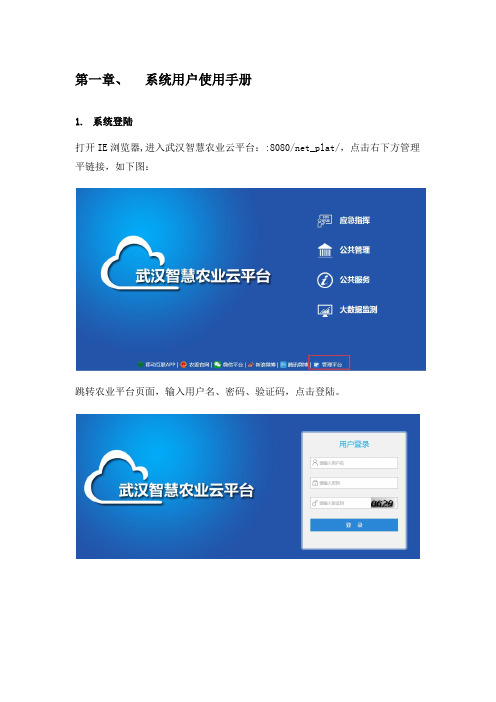
第一章、系统用户使用手册1.系统登陆打开IE浏览器,进入武汉智慧农业云平台::8080/net_plat/,点击右下方管理平链接,如下图:跳转农业平台页面,输入用户名、密码、验证码,点击登陆。
系统首页显示我的菜单:自然灾害、公共舆情等,并提供应急指挥、公共服务、大数据监测、账户中心、系统配置等功能链接,页面提供订单类型展示等对应的图表与数据分析。
2.应急指挥功能概述:为系统提供应急指挥的数据功能。
2.1.自然灾害2.1.1.天气数据功能概述:为系统提供自然灾害的天气数据等功能。
操作步骤:1、天气查询:天气数据列表分页查询功能.2、根据地市标识、天气与日期条件筛选分页查询天气数据。
2、新增天气:新增天气数据功能。
3、天气修改:修改天气数据功能。
4、天气删除:天气数据批量删除功能。
2.1.2.气象灾害功能概述:为系统提供气象灾害的数据等功能。
操作步骤:1、灾害查询:天气数据列表分页查询功能。
2、灾害新增:提供新增灾害数据的功能。
3、灾害修改:提供修改灾害数据的功能。
4、灾害删除:提供删除灾害数据的功能。
5、数据审核:手动审核数据,点击审核通过或审核不通过。
审核不通过的数据将不显示在前台页面2.1.3.气象要闻功能概述:为系统提供气象要闻的数据等功能。
操作步骤:1、要闻查询:界面展示本地数据库要闻数据。
2、要闻新增:提供新增要闻数据的功能。
3、要闻修改:提供修改要闻数据的功能。
4、要闻删除:提供删除要闻数据的功能。
5、数据审核:.手动审核数据,点击审核通过或审核不通过。
审核不通过的数据将不显示在前台页面。
2.2.公共舆情功能概述:为系统提供公共舆情的数据等功能。
操作步骤:1、舆情展示:界面展示舆情信息。
3.公共服务功能概述:为系统提供公共服务的功能。
3.1.电商生态圈3.1.1.电商生态圈功能概述:为系统提供电商生态圈的功能。
步骤说明:1、查询:界面展示电商生态圈企业数据。
2、新增:提供新增电商生态圈企业平台的功能。
Flash CS5中文版基础教程第1章FlashCS5基础入门

1.1.2 主工具栏
为方便使用,Flash CS5将一些常用命令以按钮的形式组织在一起,置于操作 界面的上方。主工具栏依次分为“新建”按钮、“打开”按钮、“转到Bridge”按 钮、“保存”按钮、“打印”按钮、“剪切”按钮、“复制”按钮、“粘贴”按 钮、“撤消”按钮、“重做”按钮、“对齐对象”按钮、“平滑”按钮、“伸直” 按钮、“旋转与倾斜”按钮、“缩放”按钮以及“对齐”按钮。
1.2.5 输出影片格式
Flash CS5可以输出多种格式的动画或图形文件,一般包含以下几种常用类型。
SWF 影片 (*.swf) Windows AVI (*.avi) WAV音频 (*.wav) JPEG图像 (*.jpg) GIF序列 (*.gif) PNG序列 (*.png)
“另存为”对话框
1.2.3 打开文件
如果要修改已完成的动画文件,必须先将其打开。选择“文件 > 打开”命令, 弹出“打开”对话框,在对话框中搜索路径和文件,确认文件类型和名称,击 “打开”按钮,或直接双击文件,即可打开所指定的动画文件。
“打开”对话框
Hale Waihona Puke 1.2.4 输出文件动画作品设计完成后,要通过输出或发布方式将其制作成可以脱离Flash CS5 环境播放的动画文件。并不是所有应用系统都支持Flash文件格式,如果要在网页、 应用程序、多媒体中编辑动画作品,可以将它们导出成通用的文件格式,如GIF、 JPEG、PNG、BMP、QuickTime或AVI。
主工具栏
1.1.3 工具箱
工具箱提供了图形绘制和编辑的各种工具,分为“工具”、“查看”、“颜 色”、“选项”4个功能区。
“工具”区 提供选择、创建、编辑图形的工具。 “查看”区 改变舞台画面以便更好地观察。 “颜色”区 选择绘制、编辑图形的笔触颜色和填充色。 “选项”区 不同工具有不同的选项,通过“选项”区为当前选择的工 具进行属性选择。。
第1章ProE5.0的工作界面

启动Pro/ENGINEER Wildfire 5.0有下列两种方法。 (1) 双击桌面上Pro/ENGINEER Wildfire 5.0快捷方式图标。 (2) 单击任务栏上的“开始”| “程序”| PTC | Pro ENGINEER | Pro ENGINEER。
话框。 第2步,选择目标路径设置工作目录。 第3步,单击“确定”按钮。
图1-22 “选取工作目录”对话框
1.4.8 关闭窗口
关闭当前模型工作窗口,调用命令的方式如下: 菜单: 执行“文件”|“关闭窗口”命令,或者执行“窗口”|“关闭”命令。 图标: 单击当前模型工作窗口标题栏右端的 图标按钮。
1.5 退出Pro/ENGINEER Wildfire 5.0的方法
1.3 模型的操作
1.3.1 模型的显示
在Pro/ENGINEER中模型的显示方式有四种,可以单击下拉菜单“视图”|“显示 设置”|“模型显示”命令,在“模型显示”对话框中设置 ,也可以单击系统工 具栏中下列图标按钮来控制。 (1) 线框:使隐藏线显示为实线,如图1-6所示。 (2) 隐藏线:使隐藏线以灰色显示,如图1-7所示。 (3) 无隐藏线:不显示隐藏线,如图1-8所示。 (4) 着色:模型着色显示,如图1-9所示。
图1-6 “线框”显示方式
图1-7 “隐藏线”显示方式
图1-8 “无隐藏线”显示方式
图1-9 “着色”显示方式
1.3.2 模型的观察
为了从不同角度观察模型局部细节,需要放大、缩小、平移和Байду номын сангаас转模型。在 Pro/ENGINEER中,可以用三键鼠标来完成下列不同的操作。
(1)旋转:按住鼠标中键+移动鼠标。 (2)平移:按住鼠标中键+Shift键+移动鼠标。 (3)缩放:按住鼠标中键+Ctrl键+垂直移动鼠标。 (4)翻转:按住鼠标中键+Ctrl键+水平移动鼠标。 (5)动态缩放:转动中键滚轮。 另外,系统工具栏中还有以下与模型观察相关的图标按钮,其操作方法非常类似
计算机网络实验 第1章 Packet Tracer 6.2使用指南

第1章 Packet Tracer6.2 使用指南
2. 使用Packet Tracer 搭建网络拓扑
2.1 添加网络设备
单击鼠标选择要添 加的设备类型,如 路由器
此时,设备型号区 列出该类型设备的 所有可选型号
2.1 添加网络设备
单击鼠标选中要添 此加时的,设选备中型设号备,如如 图2所81示1
新路由器第一次启动时,系统会自动进入SETUP模式,并询问是否采用该方式进行配置。 26
3.3 PC机的配置
1.选择PC机配置 窗口中的 Desktop选项卡
2.单击IP Configuration图 标,打开IP地址 配置窗口
27
3.3 PC机的配置
在此处输入PC机 的IP地址等相关 信息,关闭该窗 口即保存配置
32
4.3 添加PDU
➢ Packet Tracer提供两种添加PDU的工 具:Add Simple PDU(添加简单PDU) 和Add Complex PDU(添加复杂 PDU),位于拓扑工作区工具条上。
➢ Add Simple PDU提供测试网络连通性 功能。选中Add Simple PDU图标,将 鼠标移动到拓扑工作区,单击源节点, 然后移动鼠标至目标节点并单击,即 完成了简单PDU的添加。
3.在此处输面入,接如口图的所I示P地址
和子网掩码,
修改接口配置时,
产生的对应配置
命令
24
3.2 命令行接口CLI
也可以使用CLI可以输入IOS操作命令对路由器进行配置和管理
25
3.2 命令行接口CLI
对路由器进行不同的操作需要在不同模式下进行。主要的路由器模式包括
(1)用户模式:Router> 刚登录路由器时,首先进入用户模式,在该模式下,用户进行有限的操作,但不能查看和更
第一章Ecotect5.5界面简介
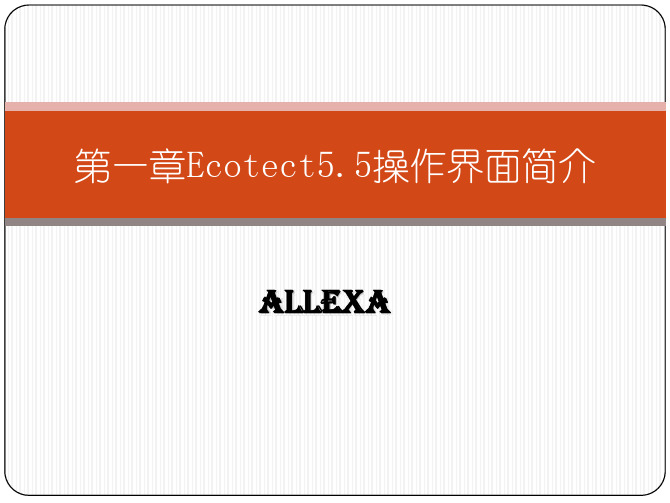
项目信息视图:这一视图页面主要用来记录和显示项目基本 情况,如项目名称、所在地点以及气象数据文件等。在开始 一个新项目之前,首先要做的就是在这里输入项目的详细信 息,这一习惯需要养成。
(2)3D EDITOR (三维编辑视图)
三维编辑视图:这一视图页面主要于建立几何模型,几乎全 部的建模和修改都是在这一页面中完成的,在页面左侧以及 上侧拥有建模和修改工具条,它们基本涵盖了大部分经常用 到的建模和修改命令。
5 察看工具条(Snap Toolbar)
察看工具条:提供了缩放和窗选登与视图相关 的操作命令。
6 页面选择器
页面选择器:用于在不同视图页面间进行切换。 Ecotect5.5版本提供了5种视图页面显示形式, 在不同的页面中提供了不同的数据信息,并且 页面上的工具也随之有所不同。
(1)Pe Cursor)
区域/指针工具条:用于调整当前日期、时间以 及快速加载气象数据文件,同时其右上角将显 示当前的经纬和气象数据文件的信息。另外在 绘制状态下,区域/指针工具条还可以用于输入物体
的坐标。
4 捕捉工具条(Snap Toolbar)
捕捉工具条:提供了捕捉距离、角度以及控制 点的快速调整通道,另外通过它还可以调整原 点设置和显示当前操作区域。
5、Visualisation Settings Panel (可视化设置面板):用于控制可视 化视图中的各种显示设置,例如, 可以在这里设置可视化页面中的背 景色、线宽、草图、以及雾化等效 果。
6、Shadow Settings Panel (投影 设置面板):这一面板用于调整与太 阳投影相关的各种设置和选项,例 如,可以隐藏或打开太阳投影、调 节投影时间范围以及设置投影动画 等。
3、Material Assignment Panel (材质指定面板):用于指定模型中 当前物体的元素类型和材质,后者 中包括了首选材质和可选材质。
auto-cad-2014中文版基本概念、基本操作实用教程(52页)

图1-25 动态输入坐标值
图1-26 动态输入长度值
1.4.4 实例——绘制线段
绘制一条20mm长的线段。 操作步骤
命令:LINE↙ 指定第一点:(在屏幕上指定一点)
指定下一点或[放弃(U)]:
图1-27 绘制直线
这时在屏幕上移动光标指明线段的方向,但不要用鼠标左键 单击确认,如图1-27所示;然后在命令行输入20,这样就可 以在指定方向上准确地绘制长度为20mm的线段。
布局是系统为绘图设置的一种环境,包括图样大小、尺寸 单位、角度设定和数值精确度等,在系统预设的3个标签 中,这些环境变量都为默认设置。用户根据实际需要可以 改变这些变量的值,也可以根据需要设置符合自己要求的 新标签。
2.模型
AutoCAD的空间分模型空间和图样空间。模型空间是最常 用的绘图环境,而在图样空间中,可以创建“浮动视口” 的区域,以不同视图显示所绘图形。也可在图样空间中调 整浮动视口并决定所包含视图的缩放比例。如果选择图样 空间,则可打印多个任意布局的视图。
光标的长度默认为屏幕大小的5%,用户可以根据绘图的实 际需要更改其大小。改变光标大小的方法如下。 在绘图窗口中选择工具菜单中的选项命令,屏幕上将弹出 系统配置对话框。打开显示选项卡,在“十字光标大小” 区域中的编辑框中直接输入数值,或拖动编辑框后的滑块, 即可对十字光标的大小进行调整,如图1-3所示。
1 直角坐标法:用点的x、y坐标值表示的坐标。
2 极坐标法:用长度和角度表示的坐标,只能用来表示 二维点的坐标。
(a)
(b)
(c) (d)
图24 数据输入方法
3.动态数据输入
按状态栏上的“DYN”按钮,系统将打开动态输入功能, 可以在屏幕上动态地输入某些参数数据。例如,绘制直线 时,在光标附近会动态地显示“指定第一点”以及后面的 坐标框,当前显示的是光标所在位置,可以输入数据,两 个数据之间以逗号隔开,如图1-25所示。指定第一点后, 系统会动态显示直线的角度,同时要求输入线段长度值, 如图1-26所示,其输入效果与“@长度<角度”方式相同。
第一章第1节用户界面

第一章信息技术通用操作第1节用户界面教学主题:用户界面的操作适用年级、教学课时:七年级一课时45分钟过程与方法:主要通过DOS命令和图形界面下的菜单操作、对话框设置等实践活动的对比,使学生在体验中感受与总结情感态度价值观:引导学生进行个性化设置,改良界面,保护视力等。
学习重难点:重点是菜单操作,难点是DOS命令教学环境:多媒体网络微机室,并有投影仪。
学生自带信息技术第一册(上)课本。
一、学习目标:知识与技能:A、了解提示信息、操作命令、菜单、对话框等用户界面基本元素,知道菜单与命令的区别与联系B、了解用户界面的发展历史和发展趋势C、尝试用户界面的定制,更科学、更高效地进行技术操作二、教学过程:导入:同学们,在信息社会,我们的学习和工作中都少不了一个既聪明能干又忠心耿耿的“朋友”,你们知道它是谁吗?(计算机)可是,如果你不熟悉计算机的脾气,不了解和计算机打交道的方法的话,你就会发现计算机其实也是蛮有“性格”的,它也许就会不听你的指挥,让你束手无策。
为使计算机能为我们的工作、生活、学习更好的服务,所以今天这节课我们就要一起学习人类和计算机打交道的第一道关口----用户界面的有关知识,探索人类和计算机沟通交流的奥秘。
新授:1、字符形式的交流----提示与命令计算机毕竟只是一种机器,它没有人类的眼耳鼻舌,既不能听,又不能说,人们该如何与其进行交流呢?对这个问题,科学家们也是经历了很长时间的探索和尝试。
他们想到的第一种途径,是使用文字、数字等字符与计算机进行交流。
1-1、开机提示不知大家注意到没有,在开机的时候,显示器上会出现许多变换的文字内容,这其实是计算机在向我们做“自我介绍”呢。
它到底要告诉我们些什么呢?实践1-1、开机提示“说”了些什么?(老师针对自己计算机的开机提示重点讲解CPU、内存、硬盘容量等信息,然后让学生查看自己的计算机的开机提示,并回答以下问题:你用的计算机CPU 的时钟频率是多少?内存和硬盘的容量各有多大?有没有装软驱,软驱是什么类型的等)你看,开机提示告诉我们的信息还真不少。
第1章 Word 文档的基本操作
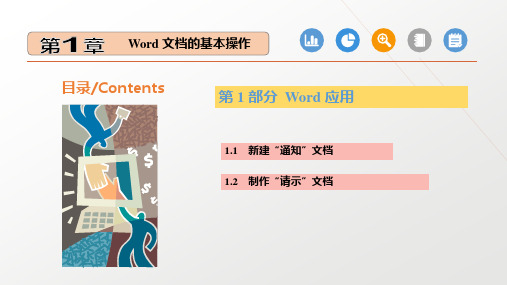
1.2.2 编辑文档 新建文档后可在文档中输入文本,包括普通文本、特殊符号等,还可插入日期和时间,并设 置日期格式;完成输入后,如发现输入的内容不符合要求,可通过查找和替换的方法对文本进行 更改,也可直接选择要修改的文本进行编辑。 1.输入文本 在 Word 中输入普通文本的方法很简单,只需将光标定位到需要输入文本的位置,然后切换 到常用输入法,即可输入文本或数字。 下面将在“请示”文档中输入文本,其具体操作步骤如下。
STEP 2 设置保存选项 1 在打开的界面的“另存为”栏中选择“计算机”选项; 2 在右侧的“计算机”栏中单击“浏览”按钮。
STEP 3 设置保存的名称和位置 1 打开“另存为”对话框,在左侧的列表框中选择保存位置; 2 在“文件名”下拉列表框中输入文件名称“通知”; 3 单击“保存”按钮。 STEP 4 完成保存 完成文档的保存后,在标题栏中可以看到文档的保存名称。
2.设置加粗效果 在文档中有时为了提示一些重要文本的显示,需要为 文本设置特殊的显示效果,如字体加粗等。 下面将在文档中为部分文本设置加粗效果,其具体操 作步骤如下。 STEP 1 选择文本 1 在“请示 4”文档(素材 \ 第 1 章 \ 请示4.docx) 中拖动光标选择“集团公司:”文本; 2 在【开始】/【字体】组中单击“扩展”按钮。
Word 文档的基本操作
目录/Contents
第 1 部分 Word 应用
1.1 新建“通知”文档 1.2 制作“请示”文档
第 1 章 Word 文档的基本操作
/ 本章导读 Word 作为一款已被推行数十年的主流文档编辑软件,在
办公领域的地位不可替代;而现在主流的 Word 2013 版本, 更以人性化的操作界面和更多适用的功能得到越来越多的用户 亲睐。本章将主要介绍编辑 Word 文档的一般操作,如新建文 档、输入文本、设置文本格式、打印制作好的文档等。
- 1、下载文档前请自行甄别文档内容的完整性,平台不提供额外的编辑、内容补充、找答案等附加服务。
- 2、"仅部分预览"的文档,不可在线预览部分如存在完整性等问题,可反馈申请退款(可完整预览的文档不适用该条件!)。
- 3、如文档侵犯您的权益,请联系客服反馈,我们会尽快为您处理(人工客服工作时间:9:00-18:30)。
提示:自定义用户界面对话框的使用方法详见实例 4。
5
AutoCAD 2007 中文版机械制图上机练习 100 例
www.to实d例a2 y设o置n图形l单i位 在绘图窗口中创建的所有对象都是根据图形单位进行测量绘制的。由于 AutoCAD 可以完成 不同类型的工作,因此可以使用不同的度量单位。机械行业、电气行业和建筑行业等对坐标、距 离和角度的要求各不相同。我国使用的是公制单位,如米、毫米等,而欧洲使用的是英制单位, 如英寸、英尺等。因此开始绘图前,必须为绘制的图形确定所使用的基本绘图单位。例如,一个 图形单位的距离通常表示实际单位的 1 毫米、1 厘米、1 英寸或 1 英尺。下面介绍设置单位格式 与精度的方法。
(1)选择菜单命令“视图 / 工具栏”,此时打开自定义用户界面对话框,在对话框中点击 左上角的“自定义”选项卡,如图 1-4-1 所示。
命令列表窗格
图 1-4-1
(2) 在 下 面 的 所 有 自 定 义 文 件窗格中用鼠标右键点击“工具栏” 项,在弹出的菜单中选择“新建 / 工具栏”,如图 1-4-2 所示。
(3)选择默认的“三维建模”工作空间名称,点击“确定”。 (4)显示出“新功能专题研习”对话框,提示是否要查看新功能,选择“不,不再显示此消息”, 点击“确定”。 (5)此时打开 AutoCAD 2007 操作界面,如图 1-1-2 所示。
1
AutoCAD 2007 中文版机械制图上机练习 100 例 标题栏
www.todayonl图i1-3n-1
(2)此时打开“图形窗口颜色” 对话框,在背景框中点击“三维透 视投影”,在界面元素中点击“背 景地面原点”,点击颜色项目下的 按钮 ,在下拉列表中选择白色, 此时会看到预览窗口中的地面显示 为白色,如图 1-3-2 所示。
图 1-3-2
(3)点击“应用并关闭”按钮,在选项对话框中点击“确定”按钮,完成颜色设置。 (4)此时视图中的模型选项卡绘图区域将显示为白色。
为”,弹出保存工作空间对话框,
图 1-1-11
输 入 新 的 工 作 空 间 名 称“ 二 维 绘
图”,点击“保存”,如图 1-1-
11 所示。
(21)在工作空间栏中点击按
钮 ,在下拉列表中会看到增加了
工作空间名称“二维绘图”,如图
1-1-12 所示。
图 1-1-12
(22)在工作空间栏中点击按钮 ,在下拉列表中选择“自定义”,会弹出自定义用户界面
(3)在角度选项区域设置当前角度格式和当前角度显示的精度。默认的正角度方向是逆时 针方向。勾选“顺时针”时,以顺时针方向计算正的角度值。
(4)在输出样例区域显示了当前精度下的此角度类型的样例。
(5) 点 击“ 方 向” 按 钮, 打
开 对 话 框, 选 择 角 度 方 向, 如 图
1-2-2 所示。
第1章 界 面 操 作
AutoCAD 提供了许多菜单、工具栏和可固定窗口,用户在工作时并不会应用所有的工具,不 同的工作,需要设置自己的工作空间,将最常用的工具显示在界面上。例如,在绘制二维图形时, 将二维绘图、修改等工具栏显示在界面上,隐藏不常用的工具,并将这种设置以一个工作空间名 称保存。用同样方法将三维工作常用的工具以另一个工作空间名称保存。当进行二维绘图工作时, 可以调用二维工作空间,创建三维模型时再调用三维工作空间,根据需要在工作空间之间进行切 换。工作空间就是菜单、工具栏和可固定窗口(例如特性选项板和工具选项板窗口)的集合。本 章主要介绍在绘制图形之前,如何进行一些准备工作,使界面适合自己的工作习惯,并确定绘图 单位。
w菜工单具栏栏
选项板
绘图窗口
命令窗口
状态w栏 ww.today图 三维建模工作空间仅包含与三维相关的工具栏、菜单和选项板,而隐藏三维建模时不需要的 界面项,从而最大化屏幕空间以便于工作。
标题栏显示了软件的名称、图标和当前打开的图形文件名称。在菜单栏中点击任何一个菜单 名称,都会弹出相应的下拉菜单,这是主要功能选项,它包含了几乎全部的功能命令。为了快速 启动命令,也可以在工具栏点击命令按钮。选项板也是用于显示工具按钮和控件,主要用于三维 建模、观察和渲染,操作比较方便。例如,顶端控制面板包含用于创建和修改三维实体的命令; 另一个控制面板包含用于浏览三维模型的命令和控件。命令窗口由两部分组成:命令行和命令历 史记录窗口。历史记录窗口显示执行过的全部命令以及提示信息,用于查看历史记录。命令窗口 的底部行称为命令行。命令行用于输入命令、显示用户正在进行的操作命令并提供程序执行情况。
同的角度观察图形。总之,模型空
图 1-1-6
间是创建设计对象的,是用来画图
的。
(15)点击“布局 1”布局选
项卡时,绘图窗口处于图纸的绘图
环境,即图纸空间,可以放置一个
或多个视口、标注、注释和一个标
题栏,用于表示图纸,如图 1-1-7
所示。
在布局选项卡中,每个布局视
口包含一个视图,该视图按用户指 定的比例和方向显示模型。用户可 以指定布局视口中显示任意图层,
(6) 默认情况下选择“东”,
即朝向 3 点钟方向(正东),起点
角度为 0 度,如图 1-2-3 所示。
图 1-2-2
图 1-2-3
提示:
角度方向将控制测量角度的起
点和测量方向。正角度测量按逆时针方向,顺时针方向为负角度。
其他:指定除正方向以外的其他方向。
角度:选择“其他”时指定零角度值。可通过输入值来指定角度。
示的是绘制二维图形时使用最频繁的工具按钮和面板。
选项卡
图 1-1-5
(9)当前的图纸集管理器是浮动的,没有锁定在界面的右侧,点击面板上的显示按钮 , 该按钮转换为自动隐藏按钮 ,此时特性窗口面板中的参数栏就隐藏起来,只保留蓝色标题栏。
(10)当指针移至蓝色标题栏位置时,会再次显示面板中的参数,指针移出面板时,参数面 板会自动隐藏。
拾取角度按钮 :当选择“其他”选项时,该按钮有效。点击该按钮之后在视图中点击两点,
两点间的连线与水平线的逆时针角度值显示在角度数字框中,并作为零角度的方向。 (7)点击“确定”,确定选择的项目。 (8)在图形单位对话框中点击“确定”,完成图形单位的设置,并关闭对话框。
图 1-4-2
8
第 1 章 界面操作
(3) 此时在“工具栏”树的
底部会出现一个新的工具栏选项, 右侧会显示出该工具栏的特性窗 格,输入名称为“我的工具栏”, 如图 1-4-3 所示。
(4) 在 对 话 框 的 命 令 列 表 窗 格中,点击一个命令名称并拖动到 上面窗格“我的工具栏”名称下面 的位置,如图 1-4-4 所示。
2
第 1 章 界面操作
(7)如果当前工作需要绘制
二维图形,不需要进行三维模型编 辑,则可以在工作空间工具栏上点
击三角形按钮 ,在弹出的下拉列
表中选择“AutoCAD 经典”,如
图 1-1-4 所示。
图 1-1-4
(8)此时转换了操作界面,如图 1-1-5 所示。这是 AutoCAD 经典工作空间操作界面,显
图 1-4-3
图 1-4-4
(5) 松 开 鼠 标 后, 这 个 命 令 的 按钮就会被添加到“我的工具 栏”中,该命令名称显示在“我的 工具栏”树下,如图 1-4-5 所示。
图 1-4-5
(6) 用 同 样 方 法, 将 命 令 列
表 窗格中其他的命令也拖动到“我
状态栏在 AutoCAD 界面的最底部,左侧数值显示的是当前十字光标所处的三维坐标值,中 间是绘图辅助工具的开关按钮。
(6) 在 绘 图 窗 口 中 默 认 显 示 的是透视图,包括地平面栅格、十 字光标和 UCS 坐标轴图标,如图 1-1-3 所示。
图 1-1-3
(11)点击蓝条可以将其拖动到任意位置,以将其拖至左侧或者右侧,即可锁定到绘图区域 的两侧。
(12)点击选项板上的“×”,关闭选项板。 (13)在绘图窗口的下方有模型和布局选项卡,用户可通过点击选项卡来切换绘图窗口中的 模型空间环境,但都可以从中创建图形对象。
(1) 选 择 菜 单 命 令“ 格 式 / 单位”,打开图形单位对话框。
(2)在图形单位对话框的“长 度”下选择单位格式和精度类型, 如图 1-1-8 所示。
图1-1-8
长度默认类型为“小数”。它还包括建筑、工程、分数和科学类型。其中工程和建筑类型提 供的是英尺和英寸显示,并假定每个图形单位表示 1 英寸。其他格式可表示任何真实世界单位。 长度的精度是设置线性测量值显示的小数位数或分数大小,默认为小数点后 4 位。
7
AutoCAD 2007 中文版机械制图上机练习 100 例
www.to实d例a4 y自o定n义工l具i栏 AutoCAD 2007 不仅有菜单命令执行绘图操作,还设置了工具按钮执行这些命令。但这些工 具按钮都分门别类地放置在专门工具栏中,绘图时有许多常用的工具按钮分别放在不同的工具栏 中,而在界面中打开过多的工具栏将缩小绘图窗口的尺寸,影响对图形的观察,因此可以将常用 的工具按钮合并在一个工具栏中,删除或隐藏不常用的工具栏按钮。下面介绍具体操作方法。
图 1-1-7
隐藏其他的图层。
(16)用鼠标右键点击工具栏, 在弹出的快捷菜单中,会看到勾选 的工具栏已经显示在界面中,如图 1-1-8 所示。
(17)选择一个未勾选的工具 栏名称“标注”,勾选后该工具栏 以浮动的模式显示在界面上,如图 1-1-9 所示。
提示: 如果在弹出的工具栏快捷菜单 中选择已勾选的工具栏名称,则界 面中会隐藏该工具栏。
6
第 1 章 界面操作
www.t实o例d3 a设置y绘o图n窗口l背i景n颜e色.cn 绘图窗口中模型选项卡默认背景颜色是黑色,而布局选项卡是显示打印的图纸布局,因此背 景是白色的,用户可以根据需要设置为任意一种颜色,下面介绍具体操作方法。
